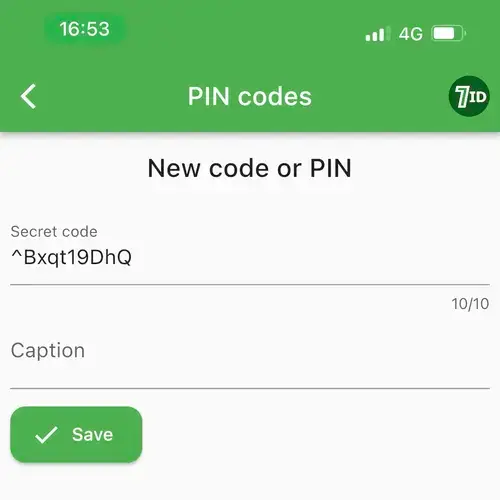Comment scanner un code QR à partir d'une capture d'écran ou d'une image ?
Si vous avez reçu un code QR sous forme de capture d'écran ou d'image sur votre smartphone, comment le scanner ? Comment pouvez-vous vérifier où mène ce code QR ? Apprenez des instructions suivantes :
- Générer un QR code : que peut-on encoder ?
- Comment recevoir un code QR ?
- Comment scanner un code QR à partir d'une image ?
- Générez, scannez et enregistrez des codes QR avec votre téléphone
- Conseils de sécurité pour la numérisation de code QR
- Gardez les codes dont vous avez besoin à portée de main !

Générer un QR code : que peut-on encoder ?
Avant d'accepter des codes QR provenant de sources externes, assurez-vous de bien comprendre ce qu'est un code QR et ce qui peut y être codé.
Les codes QR eux-mêmes sont un type de code à barres, mais ils sont plus polyvalents. Vous pouvez générer un code QR pour différents types d'informations, telles qu'un emplacement, un texte, des détails de paiement, un menu, un site Web, un profil de réseau social, etc. Cependant, les codes QR contiennent généralement un lien externe vers quelque chose sur Internet. Par exemple, s'il représente un emplacement, il sera lié à un point spécifique sur la carte, ou s'il s'agit d'un fichier PDF, ce fichier doit être accessible en ligne.
Comment recevoir un code QR ?
En fonction des informations codées dans un code QR, elles peuvent être diffusées et partagées via différents canaux.
Si le code QR contient des informations marketing ou promotionnelles étroitement liées à un emplacement géographique spécifique, vous pouvez croiser des codes QR comme ceux-ci : (*) Dans la rue (*) Sur des banderoles (*) Sur les voitures (*) Imprimés (*) Partout dans le monde hors ligne
C'est un moyen efficace de promouvoir quelque chose et de combler le fossé entre l'emplacement hors ligne d'une entreprise et ses activités en ligne. La numérisation de ces codes QR est simple car ils sont hors ligne. Tout ce dont vous avez besoin est : (*) Prenez votre smartphone (*) Ouvrez l'application Appareil photo (*) Placez votre appareil photo devant le code QR
C'est ça! Les smartphones modernes peuvent scanner les codes QR avec leurs appareils photo ; vous n'avez pas besoin d'appareils spéciaux pour cela. Cependant, la numérisation avec un appareil photo peut ne pas être aussi pratique car vous avez besoin d'un aperçu clair du code QR, et les appareils photo fournissent généralement un aperçu raccourci des liens codés. En revanche, l'application 7ID affiche d'abord un aperçu complet du lien vers lequel mène le code QR. Cela ajoute de la sécurité ; si vous pensez que le lien est du phishing, vous pouvez éviter d'être victime d'une arnaque.
Si le code QR contient des informations numériques qui ne sont pas strictement liées à la localisation géographique, ces codes QR peuvent être envoyés en ligne : (*) Par messages instantanés (comme WhatsApp) (*) Par SMS (*) Par email (*) Sur les réseaux sociaux
Dans ce cas, les codes QR aident les expéditeurs à éviter de partager de longs liens et simplifient souvent l'interaction du destinataire avec les liens. Par exemple, quelqu'un peut vous envoyer un code QR de paiement, que vous pouvez scanner pour constater que tous les champs du destinataire et même le montant sont pré-remplis. Tout ce que vous avez à faire est d’appuyer sur envoyer.
Ces codes QR sont très pratiques, mais il est probable que quoi que vous receviez en ligne, vous l'ouvrirez avec votre smartphone. Alors, comment scanner un tel QR code ?
Comment scanner un code QR à partir d'une image ?
Si vous avez reçu un code QR en ligne, notamment sur votre smartphone, vous ne pouvez pas le scanner avec votre appareil photo. Pour accéder aux données de ces codes QR, vous devrez d'abord les enregistrer dans votre galerie.
Si vous recevez un code QR via des messageries comme WhatsApp, vous pouvez le télécharger au format image. Pour ce faire, appuyez longuement dessus et sélectionnez « Enregistrer » dans le menu déroulant.
Si vous recevez un code QR par e-mail, il est également généralement joint sous forme de fichier image. Vous pouvez appuyer dessus et il s'ouvrira sur votre smartphone en plein écran. Ici, vous verrez une option pour le télécharger. De plus, certains smartphones (comme iOS) peuvent reconnaître ces codes QR et proposer de les encadrer en les ouvrant dans votre navigateur. Bien que cela soit très pratique, il n'existe pas d'aperçu sécurisé dans de tels cas. Ainsi, si vous n'êtes pas sûr à 100 % du code QR, il est conseillé de l'enregistrer d'abord dans votre galerie.
Une fois enregistré dans votre galerie, vous pouvez ensuite le télécharger sur l'application 7ID pour le scanner.
Générez, scannez et enregistrez des codes QR avec votre téléphone
Pour numériser, générer et enregistrer vos codes QR, vous pouvez utiliser une application multifonctionnelle appelée 7ID. Avec son interface conviviale et minimaliste, 7ID vous permet de stocker des codes QR existants, d'en générer de nouveaux, de les scanner et de les partager.
Si vous devez scanner un code QR à partir d'une image ou d'une capture d'écran, suivez ces étapes : (*) Téléchargez l'application 7ID depuis Google Play ou AppStore ; (*) Lancez 7ID et dirigez-vous vers la section QR et codes-barres ; (*) Choisissez l'option Sélectionner l'image avec le code ; (*) Sélectionnez l'image dans votre galerie ; (*) Après une courte analyse, 7ID affichera un aperçu du lien encodé dans le code QR ; (*) Si vous devez enregistrer ce code QR, ajoutez son nom dans le champ Légende ; (*) Appuyez sur Enregistrer ; (*) Appuyez sur Ouvrir le lien sur le code QR si nécessaire.
7ID créera une version claire en plein écran du code QR à partir de l'image et le stockera. Si vous avez besoin de montrer le code QR à quelqu'un ou de le partager en ligne, il suffit d'un simple clic !
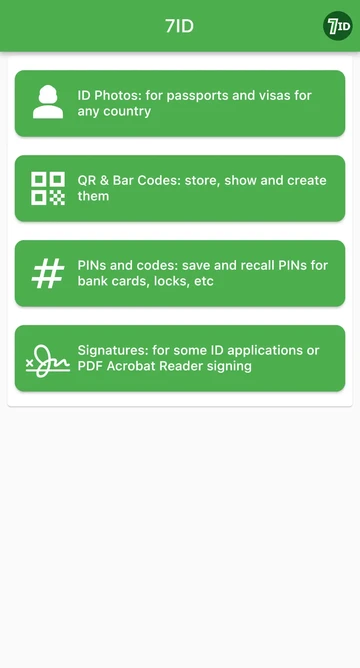
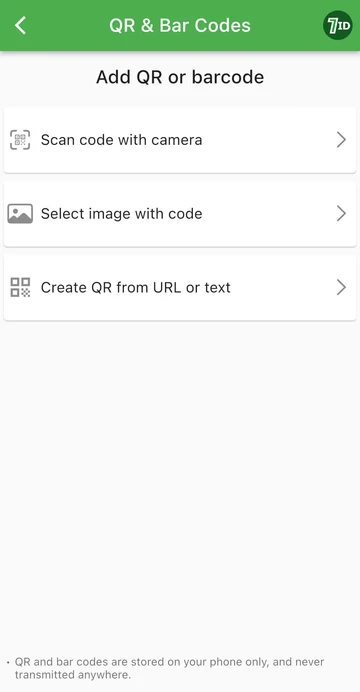
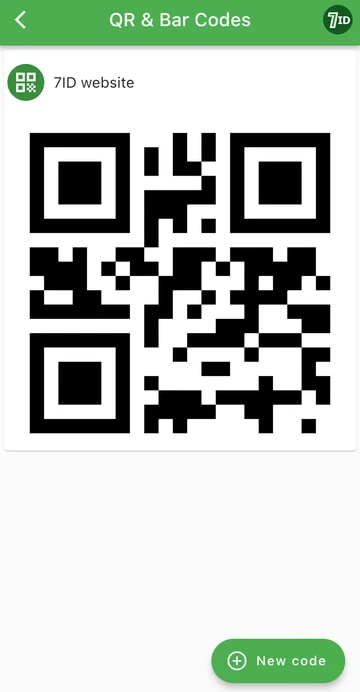
L'application 7ID fonctionne non seulement avec les QR mais aussi avec les codes-barres. Les étapes sont les mêmes.
Conseils de sécurité pour la numérisation de code QR
Tant que les codes QR ne sont pas scannés, ils ne présentent aucun danger pour vous ou votre appareil. Les codes QR eux-mêmes ne sont donc pas dangereux. Cependant, le lien encodé dans un code QR peut être risqué, comme tout autre lien sur Internet. C'est pourquoi, avant de scanner un code QR, assurez-vous de répondre aux questions suivantes :
Si vous faites confiance à la personne qui vous envoie un code QR et comprenez ce que ce code QR représente, vous pouvez le scanner en toute sécurité et suivre le lien. Cependant, vous devez également vous assurer que lorsque vous scannez le code, votre scanner n'ouvre pas automatiquement le lien sans votre confirmation. Cela peut être facilement géré avec l'application 7ID, car elle affiche un aperçu du lien encodé dans le code QR et vous invite à effectuer d'autres actions.
Gardez les codes dont vous avez besoin à portée de main !
7ID est une application multifonctionnelle qui peut être utilisée non seulement comme scanner de code QR mais également aux fins suivantes :
- Stockage QR et codes-barres : Rassemblez toutes les images de code dont vous avez besoin en un seul endroit au lieu de les rechercher dans la galerie. En plus des codes QR, il est également pratique de stocker des codes-barres, comme ceux des cartes de fidélité. De cette façon, vous n'avez plus besoin de transporter toutes vos cartes de réduction dans votre portefeuille : il vous suffit de scanner le code-barres.
- Générateur de codes QR : Créez vos propres codes en fonction de toutes les données dont vous avez besoin.
- Stockage des codes PIN et des mots de passe : Stockez en toute sécurité les codes d'accès secrets sous forme cryptée.
- Créateur de photos d'identité : Convertissez instantanément votre photo en photo d'identité en la téléchargeant simplement sur l'application.
En savoir plus:

Carte de visite QR Code (vCard) : comment créer et utiliser ?
Lire l'article
Le guide ultime du code PIN de l'appareil Sky : sécurité, configuration et plus encore
Lire l'article